Những người dùng nào thường xuyên phải gửi các file ảnh đính kèm qua email bằng Outlook hẳn sẽ rất thú vị với tính năng này, bởi nhờ có nó, với chỉ một lần kích chuột bạn có thể chỉnh sửa lại hết các kích thước ảnh được đưa vào email.
Việc giảm kích thước của ảnh cũng phần nào giúp giảm bớt thời gian tải email cho việc gửi đi cũng như nhận về. Bài này sẽ hướng dẫn bạn cách đơn giản để làm việc đó.
Trên menu Ribbon mới của Outlook 2007, chọn thẻ Insert và kích vào Attack File
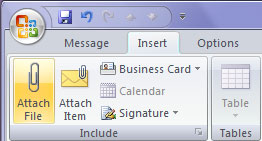
Cửa sổ Windows Exporer sẽ mở ra cho phép bạn chọn file và những bức ảnh muốn gửi qua email. Lưu ý: Bạn cũng có thể kéo thả ảnh vào trong nội dung email.
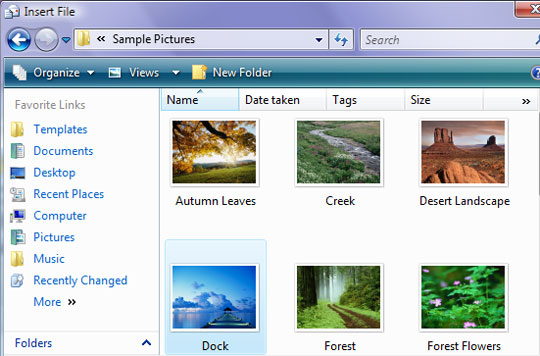
Sau khi ảnh đã được đính kèm vào mail, bạn kích vào Include Dialog Box Launcher (biểu tượng nhỏ tại phần Include – xem hình dưới)
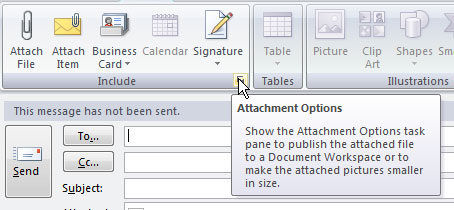
Sau khi kích vào đó bạn sẽ thấy thành phần Attachment Options hiện ra ở phía bên phải của cửa sổ. Trong phần Picture Options, bạn có thể chỉnh sửa lại kích thước của bức ảnh theo các kích cỡ có sẵn.
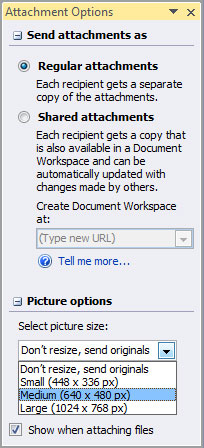
Một lưu ý đặc biệt là ô chọn Show when attaching files. Nếu bạn kích chọn ô này, từ lần sau khi bạn gửi mail đính kèm, panel Attachment Options này sẽ lại hiện ra và cho phép bạn chỉnh sửa bất cứ thứ gì.
Tính năng này thực sự hữu dụng nếu bạn gửi những bức ảnh mà chưa kịp chỉnh sửa kích thước cho chúng sau khi download về từ trên mạng hoặc các thiết bị số.
 Công nghệ
Công nghệ  AI
AI  Windows
Windows  iPhone
iPhone  Android
Android  Học IT
Học IT  Download
Download  Tiện ích
Tiện ích  Khoa học
Khoa học  Game
Game  Làng CN
Làng CN  Ứng dụng
Ứng dụng 















 Linux
Linux  Đồng hồ thông minh
Đồng hồ thông minh  macOS
macOS  Chụp ảnh - Quay phim
Chụp ảnh - Quay phim  Thủ thuật SEO
Thủ thuật SEO  Phần cứng
Phần cứng  Kiến thức cơ bản
Kiến thức cơ bản  Lập trình
Lập trình  Dịch vụ công trực tuyến
Dịch vụ công trực tuyến  Dịch vụ nhà mạng
Dịch vụ nhà mạng  Quiz công nghệ
Quiz công nghệ  Microsoft Word 2016
Microsoft Word 2016  Microsoft Word 2013
Microsoft Word 2013  Microsoft Word 2007
Microsoft Word 2007  Microsoft Excel 2019
Microsoft Excel 2019  Microsoft Excel 2016
Microsoft Excel 2016  Microsoft PowerPoint 2019
Microsoft PowerPoint 2019  Google Sheets
Google Sheets  Học Photoshop
Học Photoshop  Lập trình Scratch
Lập trình Scratch  Bootstrap
Bootstrap  Năng suất
Năng suất  Game - Trò chơi
Game - Trò chơi  Hệ thống
Hệ thống  Thiết kế & Đồ họa
Thiết kế & Đồ họa  Internet
Internet  Bảo mật, Antivirus
Bảo mật, Antivirus  Doanh nghiệp
Doanh nghiệp  Ảnh & Video
Ảnh & Video  Giải trí & Âm nhạc
Giải trí & Âm nhạc  Mạng xã hội
Mạng xã hội  Lập trình
Lập trình  Giáo dục - Học tập
Giáo dục - Học tập  Lối sống
Lối sống  Tài chính & Mua sắm
Tài chính & Mua sắm  AI Trí tuệ nhân tạo
AI Trí tuệ nhân tạo  ChatGPT
ChatGPT  Gemini
Gemini  Điện máy
Điện máy  Tivi
Tivi  Tủ lạnh
Tủ lạnh  Điều hòa
Điều hòa  Máy giặt
Máy giặt  Cuộc sống
Cuộc sống  TOP
TOP  Kỹ năng
Kỹ năng  Món ngon mỗi ngày
Món ngon mỗi ngày  Nuôi dạy con
Nuôi dạy con  Mẹo vặt
Mẹo vặt  Phim ảnh, Truyện
Phim ảnh, Truyện  Làm đẹp
Làm đẹp  DIY - Handmade
DIY - Handmade  Du lịch
Du lịch  Quà tặng
Quà tặng  Giải trí
Giải trí  Là gì?
Là gì?  Nhà đẹp
Nhà đẹp  Giáng sinh - Noel
Giáng sinh - Noel  Hướng dẫn
Hướng dẫn  Ô tô, Xe máy
Ô tô, Xe máy  Tấn công mạng
Tấn công mạng  Chuyện công nghệ
Chuyện công nghệ  Công nghệ mới
Công nghệ mới  Trí tuệ Thiên tài
Trí tuệ Thiên tài